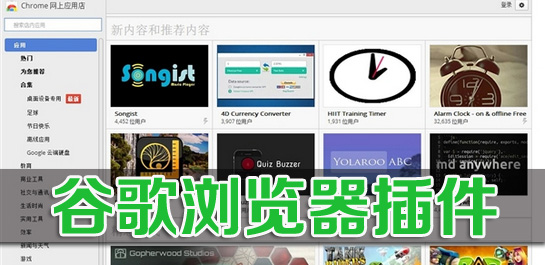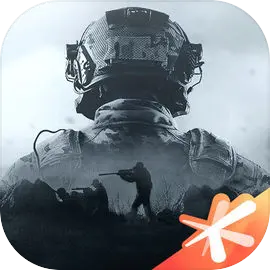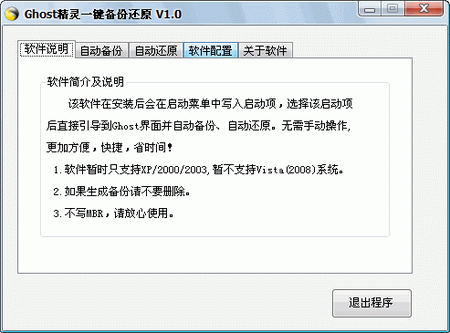谷歌取色器插件 v0.5.5官方版
软件大小:209KB
软件语言:简体中文
用户评分:
软件类型:汉化软件
授权方式:免费版
下载官网:www.bblll.com
更新时间:2021-06-06
软件分类:浏览器插件
运行环境:WinXP, Win7, Win8, Win10, WinAll
杀毒检测
无插件
360通过
腾讯通过
金山通过
谷歌取色器插件是一款名为colorzilla chrome的谷歌浏览器专用取色器插件,下载这款取色器插件可以安装到您的谷歌浏览器上,马上下载这款设计师必备的chrome colorzilla插件。
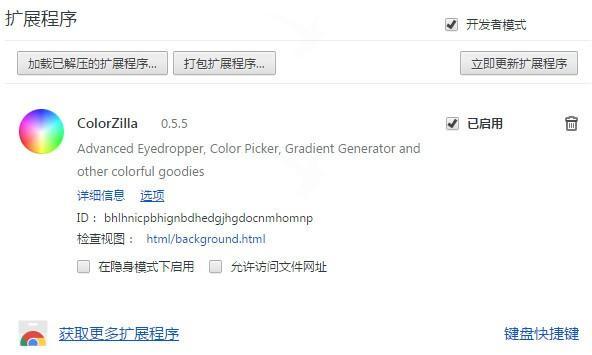
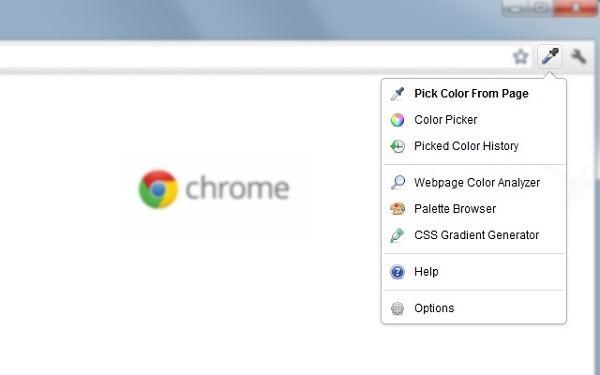 2.鼠标点选器 点击鼠标点选器后,出现一个黑色的数值条,鼠标指针变成十字形,将其移动到当前网页任何有颜色的地方,显示条上会出现对应颜色和颜色的代码值,恩很好,当我们发现自己喜欢的颜色时,选择这个功能,就能立马得到所想要的颜色RGB值或者十六进制值了。So easy!
2.鼠标点选器 点击鼠标点选器后,出现一个黑色的数值条,鼠标指针变成十字形,将其移动到当前网页任何有颜色的地方,显示条上会出现对应颜色和颜色的代码值,恩很好,当我们发现自己喜欢的颜色时,选择这个功能,就能立马得到所想要的颜色RGB值或者十六进制值了。So easy!
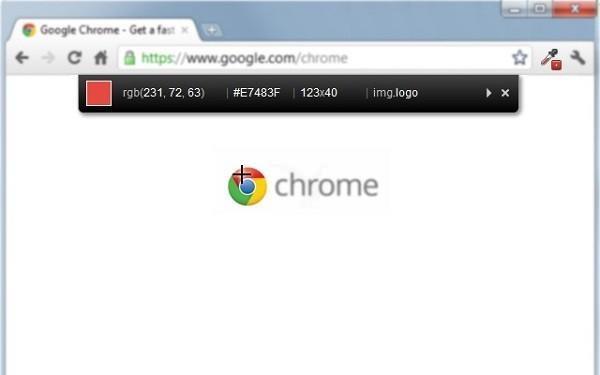 3. Palette Browser… 点击这个功能后,其实是跟颜色选择器一样的功能。
3. Palette Browser… 点击这个功能后,其实是跟颜色选择器一样的功能。
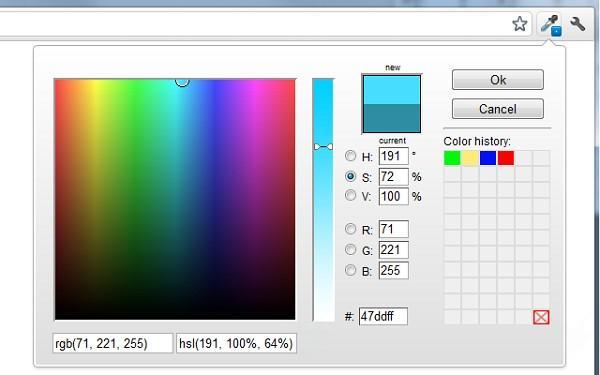 4. Css gradient generator 这个功能很强大,能够将颜色进行渐变,而且还能生成对应的能够兼容所有浏览器的css代码。堪比ps,HTMLer再也不需要到ps中画渐变图啦!省时省力。使用方法很简单,只要选择好自己喜欢的渐变的颜色就行,基本跟ps的渐变用法一致,最后在右下角会生成css代码,直接拷贝粘贴到自己的css文件中就可以啦!
4. Css gradient generator 这个功能很强大,能够将颜色进行渐变,而且还能生成对应的能够兼容所有浏览器的css代码。堪比ps,HTMLer再也不需要到ps中画渐变图啦!省时省力。使用方法很简单,只要选择好自己喜欢的渐变的颜色就行,基本跟ps的渐变用法一致,最后在右下角会生成css代码,直接拷贝粘贴到自己的css文件中就可以啦!
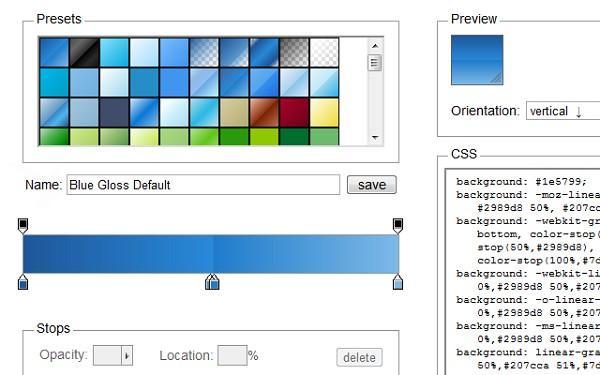 5.Webpage Dom color analyzer… 这个功能其实就是分析并计算当前整个网页中所有用到的颜色及颜色代码值的集合,结果会出现在当前网页底部的控制台中。这个功能很直观的观察整个网页的颜色布局,对于如何配色提供参考。当鼠标移动到颜色块上时,对应的使用该颜色的元素在当前网页中会被虚线框动态的标识出来,很清楚的看到网页中哪些元素用到了整个颜色
5.Webpage Dom color analyzer… 这个功能其实就是分析并计算当前整个网页中所有用到的颜色及颜色代码值的集合,结果会出现在当前网页底部的控制台中。这个功能很直观的观察整个网页的颜色布局,对于如何配色提供参考。当鼠标移动到颜色块上时,对应的使用该颜色的元素在当前网页中会被虚线框动态的标识出来,很清楚的看到网页中哪些元素用到了整个颜色
2.在打开的谷歌浏览器的扩展管理器最左侧选择扩展程序。
3.找到自己已经下载好的Chrome离线安装文件xxx.crx,然后将其从资源管理器中拖动到Chrome的扩展管理界面中,这时候用户会发现在扩展管理器的中央部分中会多出一个”拖动以安装“的插件按钮。
4.松开鼠标就可以把当前正在拖动的插件安装到谷歌浏览器中去,但是谷歌考虑用户的安全隐私,在用户松开鼠标后还会给予用户一个确认安装的提示。
5.用户这时候只需要点击添加按钮就可以把该离线Chrome插件安装到谷歌浏览器中去,安装成功以后该插件会立即显示在浏览器右上角(如果有插件按钮的话),如果没有插件按钮的话,用户还可以通过Chrome扩展管理器找到已经安装的插件。
用户只需要通过上面介绍的五个步骤就可以轻松地把离线谷歌浏览器插件安装到Chrome中去,希望这个离线Chrome插件的安装方法能够帮助到您
[修复] 破碎的Flattr按钮
[修正] 重新引入键盘快捷键,alt是默认的选择颜色从网页现在
[修正] 在Windows平台上修复不完美的颜色拾取。
[删除] 选项卡权限!
[升级] 到jQuery 2.1
[升级] 到引导程序
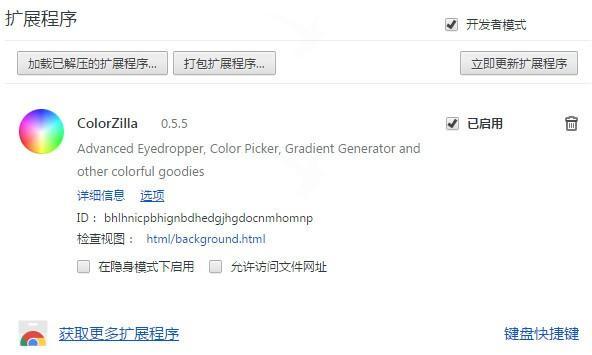
插件简介
ColorZilla是个很流行的谷歌浏览器插件,(当然啦,colorzilla还支持Firefox浏览器)它为设计师提供了一种简单的浏览器平台工具来找到具体颜色数值并且测量它们的不同。它还具有一个“配色方案浏览器“,允许您选择预配置设置的颜色,容易使用而且功能极其丰富。,ColorZilla是一款可以吸色/取色的工具, ColorZilla可以让你在画面中轻松的取得你想要的色彩。选择这个工具以后在你想取色的区域点击鼠标,你会发现前景色成为了鼠标点击点的颜色。功能介绍
colorZilla功能很简单,对于web相关开发人员来说用处非常大,利用 ColorZilla 您可以从浏览器中的任一点读取色彩值,快速调节颜色并粘贴到其他应用程序。您可以缩放正在查看的页面或测量页面任意两点之间的距离。内建的调色板浏览器允 许您从预定义的颜色集中选择颜色或将最常用颜色保存到自定义调色板。DOM 侦测功能让您可以快速、容易地获得关于 DOM 元素的各种信息.习惯设置
得到任何像素的颜色在页面上,高级颜色选择器(类似Photoshop的)终极渐变
网页色彩分析仪,获得一个调色板任何网站保存设置
显示元素信息,如标记名称,类别,标识,尺寸等历史,获取颜色动态悬停元素,单单击开始采摘颜色(目前仅在Windows上)使用技巧
colorZilla安装成功后,我们可以打开一个页面,比如我们想知道新闻的标题是用什么颜色,我们只需点击一下标签栏右上角的取色器,然后托到新闻标题上就可以了。使用方法
1. 颜色选择器 点击颜色选择器后,出现一个类似调色盘的窗口,这里是让你调色的,可以将颜色的代码值拷贝并粘贴到网页代码中去。似乎这个功能不是我们需要的,如下图: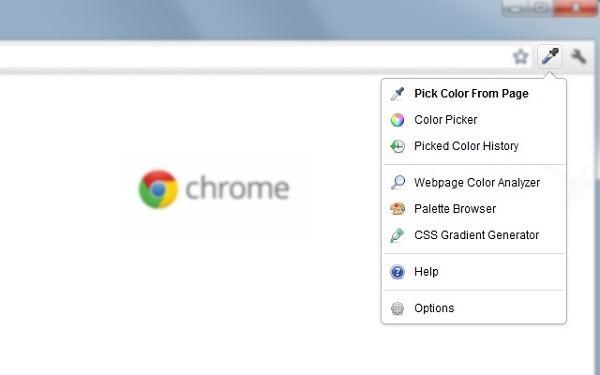 2.鼠标点选器 点击鼠标点选器后,出现一个黑色的数值条,鼠标指针变成十字形,将其移动到当前网页任何有颜色的地方,显示条上会出现对应颜色和颜色的代码值,恩很好,当我们发现自己喜欢的颜色时,选择这个功能,就能立马得到所想要的颜色RGB值或者十六进制值了。So easy!
2.鼠标点选器 点击鼠标点选器后,出现一个黑色的数值条,鼠标指针变成十字形,将其移动到当前网页任何有颜色的地方,显示条上会出现对应颜色和颜色的代码值,恩很好,当我们发现自己喜欢的颜色时,选择这个功能,就能立马得到所想要的颜色RGB值或者十六进制值了。So easy!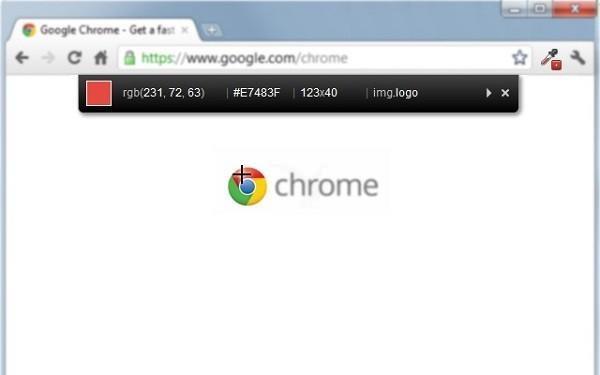 3. Palette Browser… 点击这个功能后,其实是跟颜色选择器一样的功能。
3. Palette Browser… 点击这个功能后,其实是跟颜色选择器一样的功能。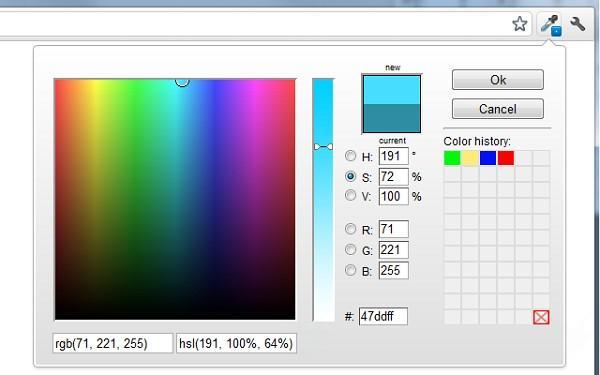 4. Css gradient generator 这个功能很强大,能够将颜色进行渐变,而且还能生成对应的能够兼容所有浏览器的css代码。堪比ps,HTMLer再也不需要到ps中画渐变图啦!省时省力。使用方法很简单,只要选择好自己喜欢的渐变的颜色就行,基本跟ps的渐变用法一致,最后在右下角会生成css代码,直接拷贝粘贴到自己的css文件中就可以啦!
4. Css gradient generator 这个功能很强大,能够将颜色进行渐变,而且还能生成对应的能够兼容所有浏览器的css代码。堪比ps,HTMLer再也不需要到ps中画渐变图啦!省时省力。使用方法很简单,只要选择好自己喜欢的渐变的颜色就行,基本跟ps的渐变用法一致,最后在右下角会生成css代码,直接拷贝粘贴到自己的css文件中就可以啦!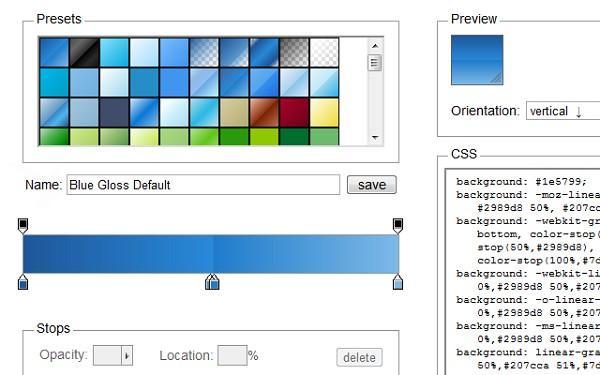 5.Webpage Dom color analyzer… 这个功能其实就是分析并计算当前整个网页中所有用到的颜色及颜色代码值的集合,结果会出现在当前网页底部的控制台中。这个功能很直观的观察整个网页的颜色布局,对于如何配色提供参考。当鼠标移动到颜色块上时,对应的使用该颜色的元素在当前网页中会被虚线框动态的标识出来,很清楚的看到网页中哪些元素用到了整个颜色
5.Webpage Dom color analyzer… 这个功能其实就是分析并计算当前整个网页中所有用到的颜色及颜色代码值的集合,结果会出现在当前网页底部的控制台中。这个功能很直观的观察整个网页的颜色布局,对于如何配色提供参考。当鼠标移动到颜色块上时,对应的使用该颜色的元素在当前网页中会被虚线框动态的标识出来,很清楚的看到网页中哪些元素用到了整个颜色安装方法
1.首先用户点击谷歌浏览器右上角的自定义及控制按钮,在下拉框中选择设置。2.在打开的谷歌浏览器的扩展管理器最左侧选择扩展程序。
3.找到自己已经下载好的Chrome离线安装文件xxx.crx,然后将其从资源管理器中拖动到Chrome的扩展管理界面中,这时候用户会发现在扩展管理器的中央部分中会多出一个”拖动以安装“的插件按钮。
4.松开鼠标就可以把当前正在拖动的插件安装到谷歌浏览器中去,但是谷歌考虑用户的安全隐私,在用户松开鼠标后还会给予用户一个确认安装的提示。
5.用户这时候只需要点击添加按钮就可以把该离线Chrome插件安装到谷歌浏览器中去,安装成功以后该插件会立即显示在浏览器右上角(如果有插件按钮的话),如果没有插件按钮的话,用户还可以通过Chrome扩展管理器找到已经安装的插件。
用户只需要通过上面介绍的五个步骤就可以轻松地把离线谷歌浏览器插件安装到Chrome中去,希望这个离线Chrome插件的安装方法能够帮助到您
注意事项
colorzilla插件安装后需重启浏览器才能生效。更新日志
[修正] 滚动时的颜色拾取问题。[修复] 破碎的Flattr按钮
[修正] 重新引入键盘快捷键,alt是默认的选择颜色从网页现在
[修正] 在Windows平台上修复不完美的颜色拾取。
[删除] 选项卡权限!
[升级] 到jQuery 2.1
[升级] 到引导程序
推荐软件
这里推荐一些您可能需要的同类软件下载

147KB ︱ 简体中文

2.3M ︱ 简体中文

174KB ︱ 简体中文

21KB ︱ 简体中文

97KB ︱ 简体中文

37KB ︱ 简体中文

1.7M ︱ 简体中文

713KB ︱ 简体中文

997KB ︱ 简体中文
猜您喜欢
换一换精品软件推荐
- 下载排行
- 其他推荐
- 1
- 2
- 3
- 4
- 5
- 6
- 7
- 8
- 9
- 10